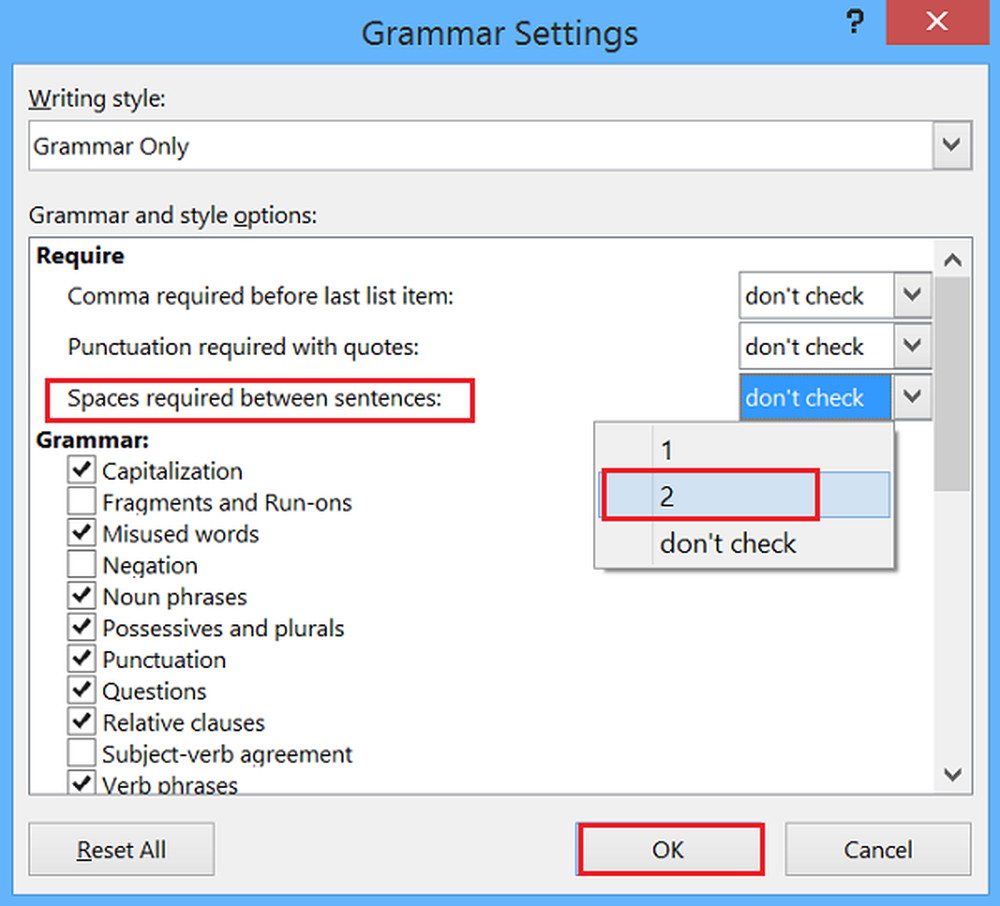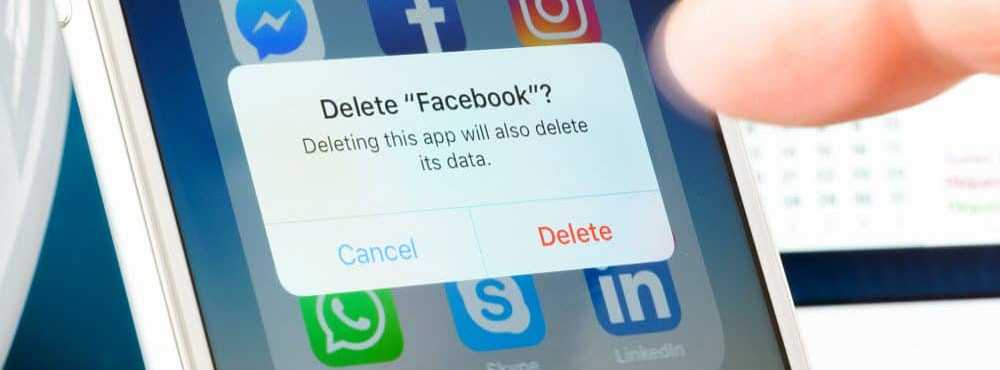Cum să adăugați, să eliminați și să rearanjați aplicațiile pe unitatea de lansare

 Ubuntu 11.04 Natty Narwhal înlocuiește mediul familial de desktop Gnome, asemănător Windows-ului Unitate mediul desktop. Personal, mi-am dat seama mai degrabă de comutator la început. Cred că am fost chiar supărat. Dar după ce am petrecut ceva timp cu Unity, cred că încep să-l obțin, mai ales că am rulat Ubuntu pe un netbook, care este forte Unity.
Ubuntu 11.04 Natty Narwhal înlocuiește mediul familial de desktop Gnome, asemănător Windows-ului Unitate mediul desktop. Personal, mi-am dat seama mai degrabă de comutator la început. Cred că am fost chiar supărat. Dar după ce am petrecut ceva timp cu Unity, cred că încep să-l obțin, mai ales că am rulat Ubuntu pe un netbook, care este forte Unity.Oricum, am fost cel mai devastat când mi-am pierdut lansatoarele prețioase de panouri. Similar cu bara de lansare rapidă Windows, Gnome vă permite să lansați aplicații și documente utilizate frecvent din iconițe convenabile de-a lungul panoului superior. Cu unitatea, nu există niciun astfel de lucru. Mai degrabă, toate scurtăturile grafice sunt limitate la bara verticală de lansare, care rulează înălțimea laturii din stânga a ecranului și ascunde automat.
În timp ce panoul Gnome era comparabil cu bara de activități Windows, lansatorul Unity seamănă mai mult cu stația de andocare OS X. Icoanele de aplicație se afișează aici când rulează și puteți alege să păstrați permanent preferințele dvs. (similar cu fixarea unei aplicații în bara de activități). Pictogramele sunt o dimensiune fixă și, dacă comenzile dvs. rapide depășesc întinderea verticală a ecranului dvs., acestea se vor prăbuși într-o manieră asemănătoare fluxului de acoperire.
Când faceți upgrade pentru prima oară la Natty Narwhal, lansatorul Unity va fi plin de junk care nu are prea mare importanță asupra a ceea ce utilizați frecvent. Deci, hai să luăm ceva timp pentru a face lucrurile exact așa cum le place.
Eliminarea aplicațiilor de la unitatea de lansare
Acesta este unul ușor. Pentru a elimina aplicațiile din lansator, pur și simplu Click dreapta și debifați Păstrați în lansator.
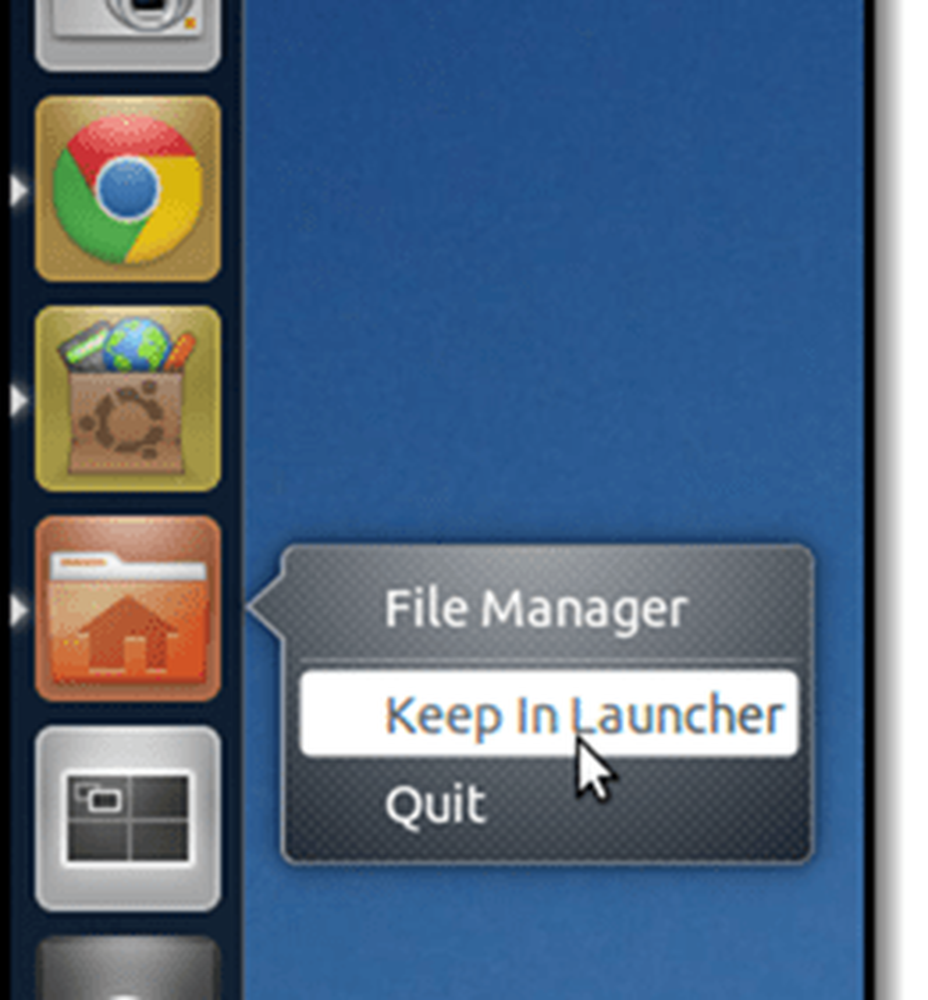
Rețineți că nu va fi eliminată din lansator până când nu închideți aplicația. Dar după asta, va fi din părul tău.
Notă: Nu puteți să eliminați în acest mod opțiunea Switcher Spațiu de lucru, Aplicații, Fișiere și dosare sau alte unități montate. Poți să scapi de ele sau, cel puțin, să le faci mai puțin obositoare. Voi acoperi asta într-un alt tutorial.
Adăugarea de aplicații la unitatea de lansare
Pentru a adăuga o aplicație la unitatea de lansare, rulați-o și apoi Click dreapta și verificați Păstrați în Launcher. Destul de simplu.
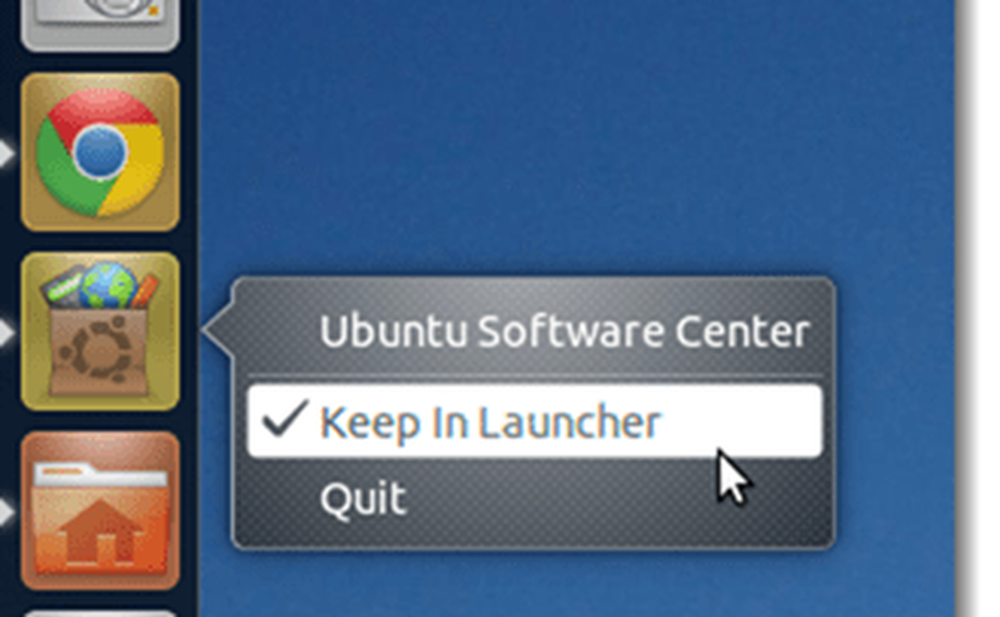
Reordonarea aplicațiilor pe unitatea de lansare
Deoarece interfața Unity este menită a fi "Atingeți gata,"Dând clic și trăgând pictogramele de pe lansator nu are efectul așteptat - de ex. rearanjarea icoanelor. Soluția la acest lucru este evidentă, dacă vă gândiți la asta; pentru a reordona aplicațiile în lansatorul dvs., trebuie să faceți acest lucru apasă si menține până când se dezlănțuie, la fel cum ați face în timp ce rearanjați icoane pe iPad.
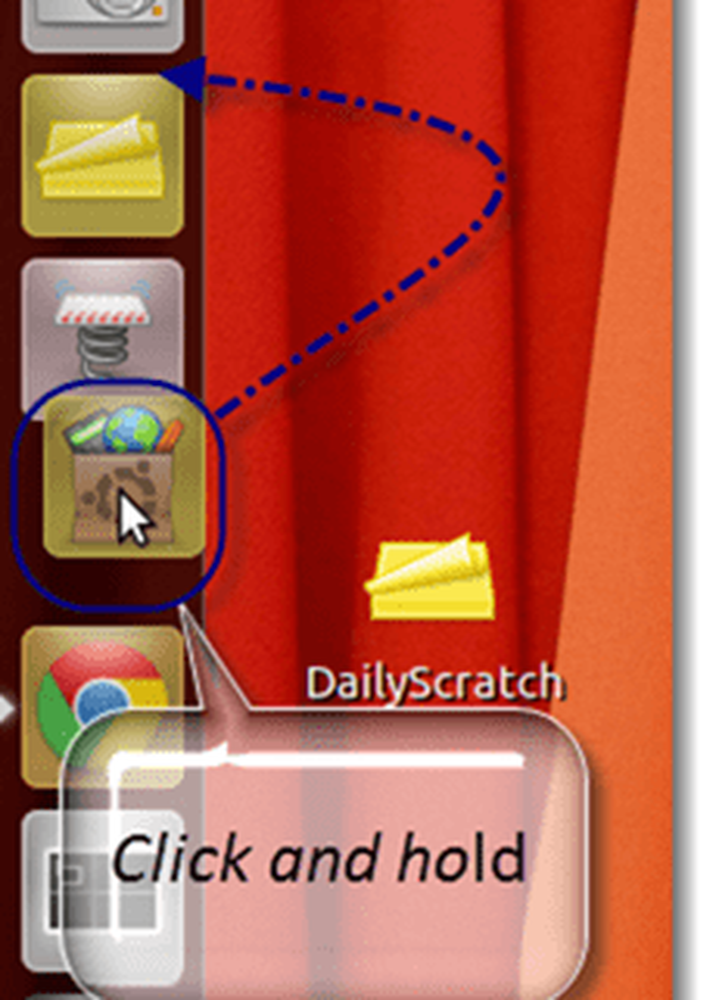
Concluzie
Bine, deci, cu aceste trei sfaturi, ar trebui să puteți să lansați lansatorul de bara laterală Unity pentru a vă accelera fluxul de lucru. Dar cu tot ceea ce sa spus și făcut, chiar îmi recomand să uiți totul despre bara laterală și să faci prieteni cu Super cheie (de exemplu. cheia Windows sau tasta Apple / Command). Voi discuta mai detaliat mai târziu, dar pentru moment, dați-i o presă și încercați să scrieți câteva scrisori și veți vedea de ce aceasta este cea mai bună opțiune pentru lansarea aplicațiilor și pentru găsirea documentelor.
Rămâi acordat pentru mai multe sfaturi ubuntu!